Czym jest VPN? Zalety i wady wirtualnej sieci prywatnej VPN

Czym jest VPN, jakie są jego zalety i wady? Omówmy z WebTech360 definicję VPN oraz sposób zastosowania tego modelu i systemu w praktyce.
Na komputerach z systemem Windows zainstalowano wiele przydatnych aplikacji firmy Microsoft, takich jak Notatnik, Zdjęcia i Paint. Znajdują się tam jednak również aplikacje, które nie są zbyt przydatne i warto je usunąć.
Spis treści
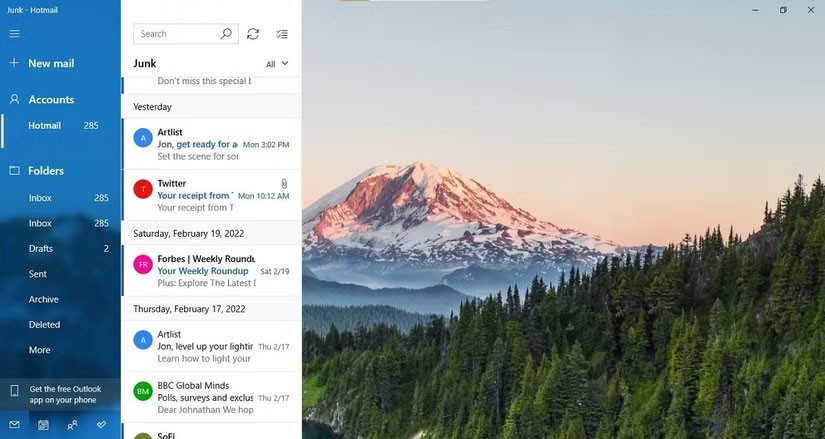
Poczta systemu Windows i Kalendarz od dawna są niezbędnymi aplikacjami do zarządzania pocztą e-mail i planowania wydarzeń w systemie Windows. Wiele osób lubi z nich korzystać ze względu na ich prostotę. Jednak w związku z niedawną przebudową aplikacji Outlook firma Microsoft zdecydowała się zastąpić domyślne aplikacje Poczta i Kalendarz w systemie Windows.
Jeśli korzystasz z nowszej wersji systemu Windows, otwarcie aplikacji Poczta i Kalendarz automatycznie przekieruje Cię do programu Outlook lub wyświetli monit o jego zainstalowanie, jeśli jeszcze tego nie zrobiłeś. Z tego powodu przechowywanie starych aplikacji Poczta i Kalendarz na komputerze staje się bezcelowe.
Oczywiście Outlook nie jest jedyną opcją. Na system Windows dostępnych jest wiele świetnych klientów poczty e-mail . Jeśli szukasz bezpłatnej aplikacji oferującej niezawodne środowisko użytkownika, możesz sprawdzić Thunderbirda . Jeśli szukasz czegoś podobnego do programu Windows Mail, ale z nowoczesnymi aktualizacjami, warto rozważyć Mailspring.
Podobnie nie brakuje wysokiej jakości aplikacji kalendarzowych dla systemu Windows. Fantastical to świetna aplikacja, która wcześniej była dostępna wyłącznie na komputerach Mac.
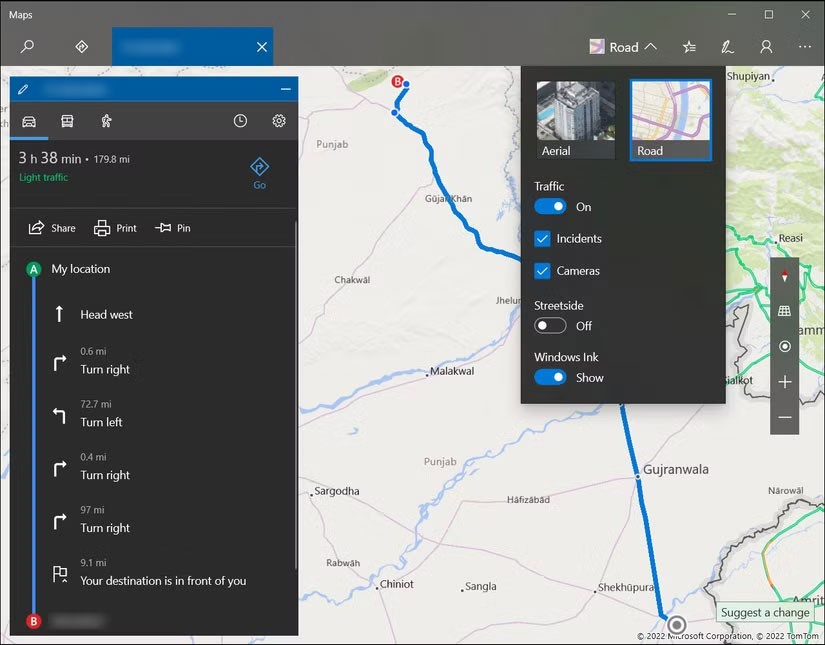
Choć trudno w to uwierzyć, aplikacja Mapy firmy Microsoft jest częścią systemu Windows od ponad dekady. Aplikacja ta jest przeznaczona głównie dla użytkowników, którzy chcą przeglądać mapy i uzyskiwać wskazówki dojazdu bezpośrednio na swoim komputerze.
Jednak każdy, kto wypróbował aplikację, prawdopodobnie się zgodzi: nie może się ona równać z bardziej wydajnymi i bogatszymi w funkcje alternatywami, takimi jak Google Maps czy Apple Maps , do których można łatwo uzyskać dostęp za pośrednictwem dowolnej przeglądarki. Możesz nawet zainstalować Mapy Google jako Progresywną Aplikację Internetową (PWA) na swoim komputerze, aby uzyskać szybszy dostęp do nich.
Jednym z obszarów, w którym Mapy systemu Windows nadal mają przewagę, jest dostępność w trybie offline. Jeśli podróżujesz lub mieszkasz w rejonie, w którym zasięg Internetu jest słaby, możliwość pobierania i przeglądania map w trybie offline może okazać się bardzo przydatna.
Jeśli jednak nie potrzebujesz dostępu offline, Mapy systemu Windows są po prostu kolejną niepotrzebną aplikacją, która zabiera miejsce i zasoby.
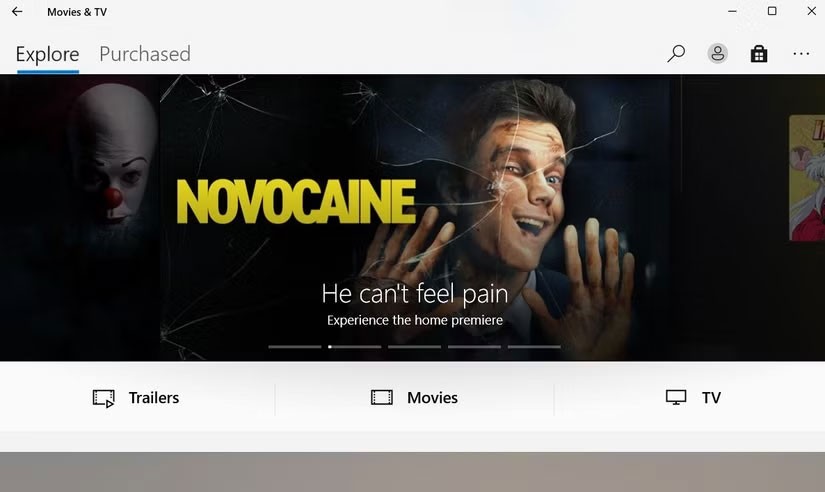
Jedną z aplikacji, która często pozostaje niezauważona, ale którą większość użytkowników systemu Windows może bezpiecznie odinstalować, jest Filmy i telewizja. Chociaż kiedyś wypożyczanie lub kupowanie pojedynczych filmów i seriali było całkiem dobrą opcją, sytuacja ta znacząco się zmieniła.
W obliczu takich kompleksowych usług przesyłania strumieniowego jak Netflix , Disney+ i Prime Video, pomysł płacenia za każdy tytuł wydaje się przestarzały i znacznie mniej opłacalny. Ponadto w sekcji Filmy i TV nie ma żadnych wyjątkowych funkcji, których nie można znaleźć gdzie indziej.
Jeśli nadal chcesz kupować lub wypożyczać treści od firmy Microsoft, karta Rozrywka w sklepie Microsoft Store zapewnia dostęp do tych samych opcji, dzięki czemu nie musisz zaśmiecać systemu oddzielną aplikacją.
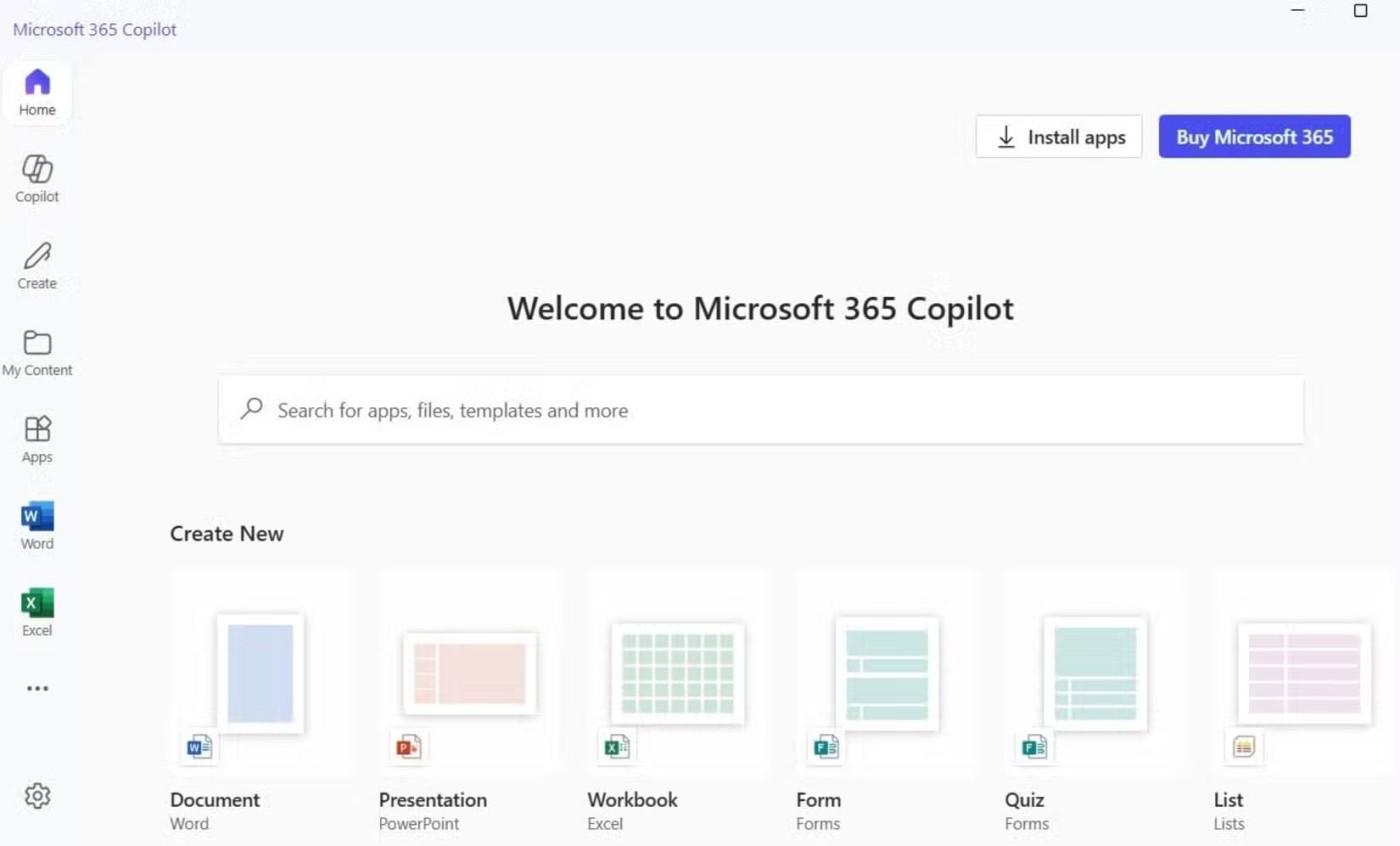
Firma Microsoft ma zwyczaj dezorientowania użytkowników częstym rebrandingiem — najnowszym przykładem jest przejście z pakietu Office 365 na Microsoft 365, a teraz na aplikację Microsoft 365 Copilot. Choć nowa nazwa podkreśla integrację z asystentem AI firmy Microsoft o nazwie Copilot , sama aplikacja może okazać się dla wielu użytkowników zbędna.
Aplikacja Microsoft 365 Copilot jest wstępnie zainstalowana w systemie Windows 11 i pełni funkcję centrum dostępu do programów Word, Excel, PowerPoint i innych narzędzi firmy Microsoft, z wbudowaną pomocą sztucznej inteligencji. Aplikacja obiecuje zwiększyć Twoją produktywność, umożliwiając tworzenie, zarządzanie i udostępnianie treści, pod warunkiem, że aktywnie korzystasz z aplikacji pakietu Office i masz subskrypcję usługi Microsoft 365 .
Ale jest pewien problem: ta aplikacja nie oferuje zbyt wielu funkcji. Na przykład kliknięcie dokumentu Word powoduje otwarcie aplikacji Microsoft Word. W skrócie, będziesz przełączać się między wieloma aplikacjami zamiast cieszyć się płynnym działaniem.
Jeśli chcesz przeglądać i zarządzać wszystkimi dokumentami pakietu Office w jednym miejscu, najlepiej skorzystać bezpośrednio z witryny internetowej pakietu Microsoft 365. Możesz również utworzyć skrót do tej witryny na pulpicie lub w menu Start.
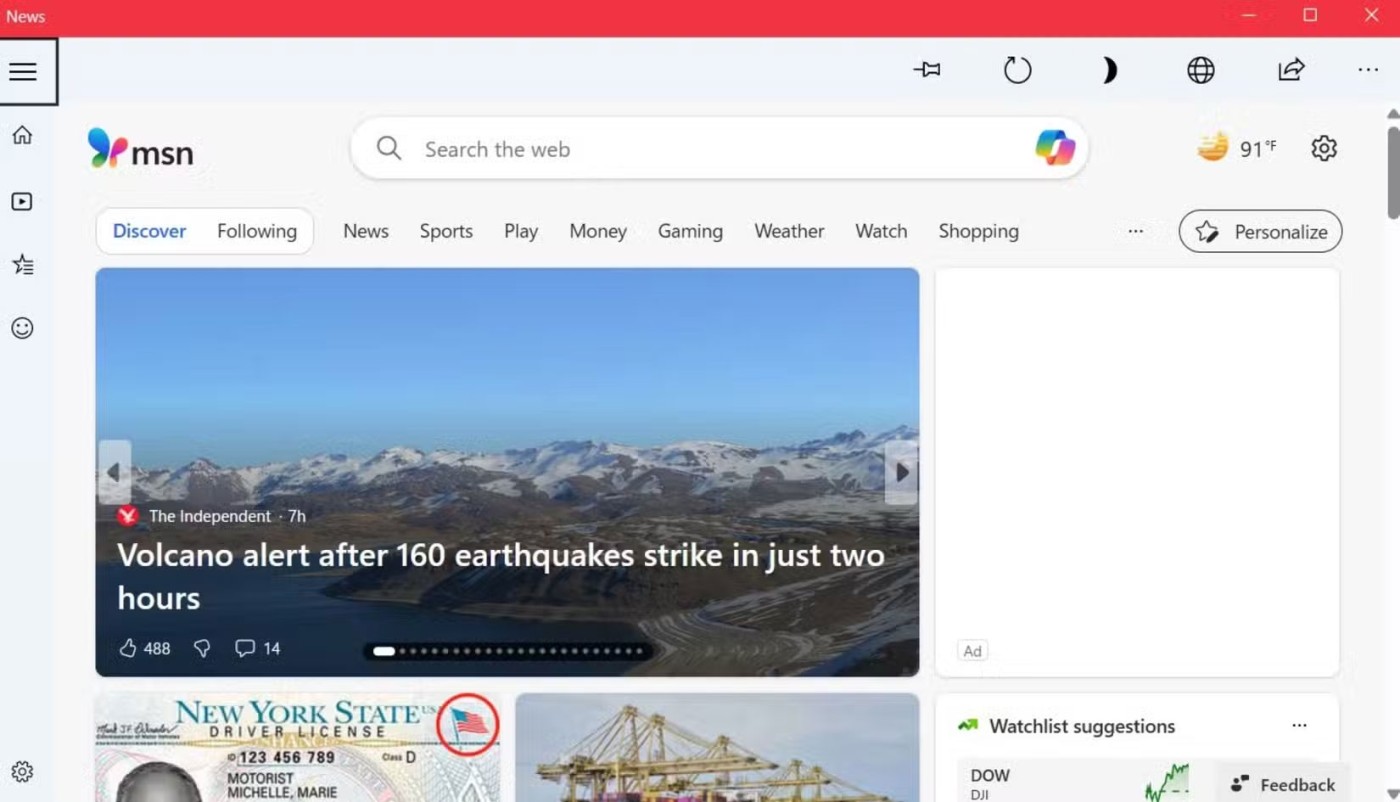
Microsoft News to aplikacja oferująca spersonalizowane wiadomości, podobna do Google News Feed w telefonach z systemem Android. Choć aplikacja ta może się niektórym przydać, jest już dostępna w innych częściach systemu.
Na przykład możesz uzyskać dostęp do niemal identycznego kanału informacyjnego, korzystając z panelu Widżety na swoim komputerze. Aplikacja oferuje zaktualizowaną treść w przejrzystym i przejrzystym układzie, eliminując potrzebę otwierania aplikacji Microsoft News.
Domyślna przeglądarka na komputerach PC, Microsoft Edge , zawiera również konfigurowalny kanał informacyjny na stronie startowej. Jeśli regularnie korzystasz z przeglądarki Edge, możesz zauważyć, że oferuje ona te same spersonalizowane wiadomości. Ponieważ dostęp do wiadomości można uzyskać na wiele sposobów, nie ma powodu, aby usługa Microsoft News zaśmiecała Twój system.
Ze wszystkich aplikacji typu bloatware w systemie Windows ta jest jedną z najmniej przydatnych i praktycznie bezcelowa. Oczywiście, jeśli później zmienisz zdanie, zawsze możesz zainstalować je ponownie ze sklepu Microsoft Store. Jednak prawdopodobnie nie będziesz za nimi tęsknić, a Twój komputer podziękuje Ci szybszą pracą i mniejszym rozproszeniem uwagi.
Czym jest VPN, jakie są jego zalety i wady? Omówmy z WebTech360 definicję VPN oraz sposób zastosowania tego modelu i systemu w praktyce.
Zabezpieczenia systemu Windows oferują więcej niż tylko ochronę przed podstawowymi wirusami. Chronią przed phishingiem, blokują ransomware i uniemożliwiają uruchamianie złośliwych aplikacji. Jednak te funkcje nie są łatwe do wykrycia – są ukryte za warstwami menu.
Gdy już się tego nauczysz i sam wypróbujesz, odkryjesz, że szyfrowanie jest niezwykle łatwe w użyciu i niezwykle praktyczne w codziennym życiu.
W poniższym artykule przedstawimy podstawowe operacje odzyskiwania usuniętych danych w systemie Windows 7 za pomocą narzędzia Recuva Portable. Dzięki Recuva Portable możesz zapisać dane na dowolnym wygodnym nośniku USB i korzystać z niego w razie potrzeby. Narzędzie jest kompaktowe, proste i łatwe w obsłudze, a ponadto oferuje następujące funkcje:
CCleaner w ciągu kilku minut przeskanuje Twoje urządzenie w poszukiwaniu duplikatów plików i pozwoli Ci zdecydować, które z nich możesz bezpiecznie usunąć.
Przeniesienie folderu Pobrane z dysku C na inny dysk w systemie Windows 11 pomoże zmniejszyć pojemność dysku C i sprawi, że komputer będzie działał płynniej.
Jest to sposób na wzmocnienie i dostosowanie systemu tak, aby aktualizacje odbywały się według Twojego harmonogramu, a nie harmonogramu firmy Microsoft.
Eksplorator plików systemu Windows oferuje wiele opcji zmieniających sposób wyświetlania plików. Być może nie wiesz, że jedna ważna opcja jest domyślnie wyłączona, mimo że ma kluczowe znaczenie dla bezpieczeństwa systemu.
Przy użyciu odpowiednich narzędzi możesz przeskanować swój system i usunąć programy szpiegujące, reklamowe i inne złośliwe programy, które mogą znajdować się w systemie.
Poniżej znajdziesz listę oprogramowania zalecanego przy instalacji nowego komputera, dzięki czemu będziesz mógł wybrać najpotrzebniejsze i najlepsze aplikacje na swoim komputerze!
Przechowywanie całego systemu operacyjnego na pendrive może być bardzo przydatne, zwłaszcza jeśli nie masz laptopa. Nie myśl jednak, że ta funkcja ogranicza się do dystrybucji Linuksa – czas spróbować sklonować instalację systemu Windows.
Wyłączenie kilku z tych usług może znacznie wydłużyć czas pracy baterii, nie wpływając przy tym na codzienne korzystanie z urządzenia.
Ctrl + Z to niezwykle popularna kombinacja klawiszy w systemie Windows. Ctrl + Z pozwala zasadniczo cofać działania we wszystkich obszarach systemu Windows.
Skrócone adresy URL są wygodne w czyszczeniu długich linków, ale jednocześnie ukrywają prawdziwy adres docelowy. Jeśli chcesz uniknąć złośliwego oprogramowania lub phishingu, klikanie w ten link bezmyślnie nie jest rozsądnym wyborem.
Po długim oczekiwaniu pierwsza duża aktualizacja systemu Windows 11 została oficjalnie udostępniona.













